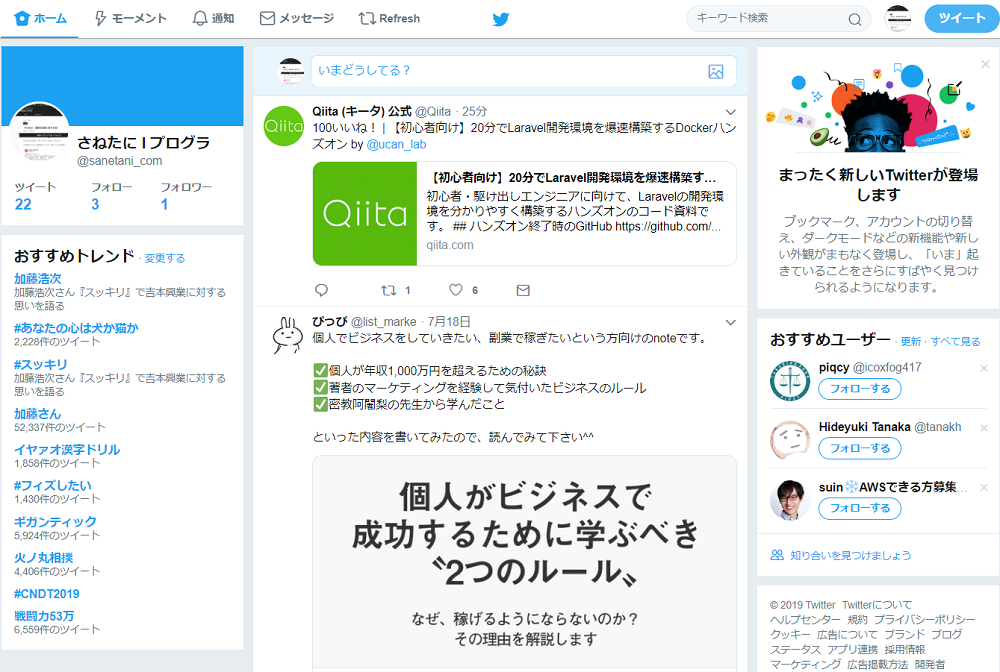※現在は、Twitterの運営によって、この記事の方法も使えなくなっています。
使いづらいこともないので、現在のUIで慣れるしかないと思います。
2019年7月15日に突然Twitterのデザインが一新されてしまいました。
見づらい・使いづらいでユーザーから多くの不満が爆発してしまいました。
この記事では、Google Chromeの拡張機能を使った旧デザインへの戻し方を画像を多く盛り込んで分かりやすく説明しています。
1.新デザインについて
注意ポイント ・この記事記載の方法は「Google Chrome」ブラウザの拡張機能を使用します
・詳細は下記リンク先の参考動画などを参照してください
・実際にうまくいくかどうかは自己責任でお願いします
・パソコン起動ごとにXMLファイルのインポートが必要になる可能性あり
・5日後の27日以降は起動後に初めから旧デザインになっています
①Twitterの突然の発表で大混乱
7月16日にTwitterが突如、「新しいデザイン」に変わってしまいました。
スマホ版みたいなシンプル過ぎるデザインになり、戸惑っている人が大多数です。同時に、タイムラインの自動表示やアカウントの切り替え機能も使えなくなっていました。
とても不便になったので、旧デザインに戻す方法を調べて試してみました。
7月16日の朝に突然投稿されたTwitter公式からのツイートは以下です。
②公式Twitterに溢れるリプ
しかし、その日の内に早くもそのツイートのリプ欄には多数の新デザインの使いづらさを訴える人達で溢れていました。
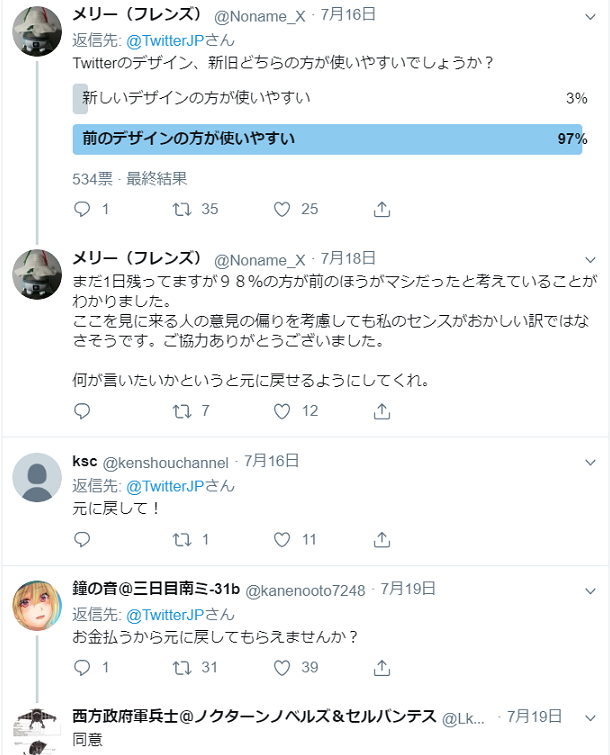
③参考動画
以下のYoutubeの解説動画を参考にして試してみました。
全て英語なので試行錯誤しながらやってみました。
2.旧デザインへ戻す方法
Google Chromeの拡張機能などで旧デザインに戻す方法は他にも出てくるかもしれませんが、その中の一つと考えていただければ幸いです。
①「User-Agent Switcher for Chrome」を追加
まず、Google Chromeブラウザにこの拡張機能を追加します。
「chromeウェブストア」で以下のように「Chromeに追加」をクリックします。
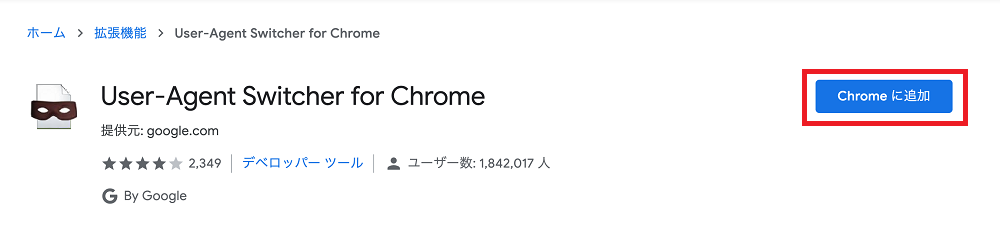
User-Agent Switcher for Chrome
次に、設定するためのページを表示させます。
・ブラウザの右上に出てくるこの拡張機能のアイコンを右クリック
・以下の画像のように表示されるので「オプション」をクリックします。
ブラウザに新しいタブでページが出てきます。そのページはいったんそのままにしてください。
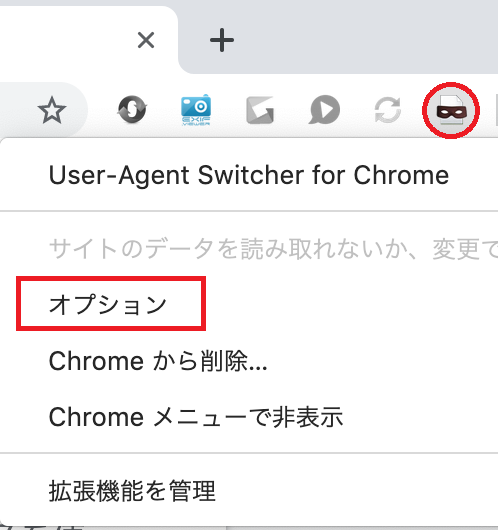
②XMLファイルをダウンロード
出てきたページでアップロードするのに必要なXMLファイルを 「MEGA」というサイトから ダウンロードします。
・登録せずにダウンロードできるので、いきなり「ダウンロード」アイコンをクリック
※ファイルは次の③で使用
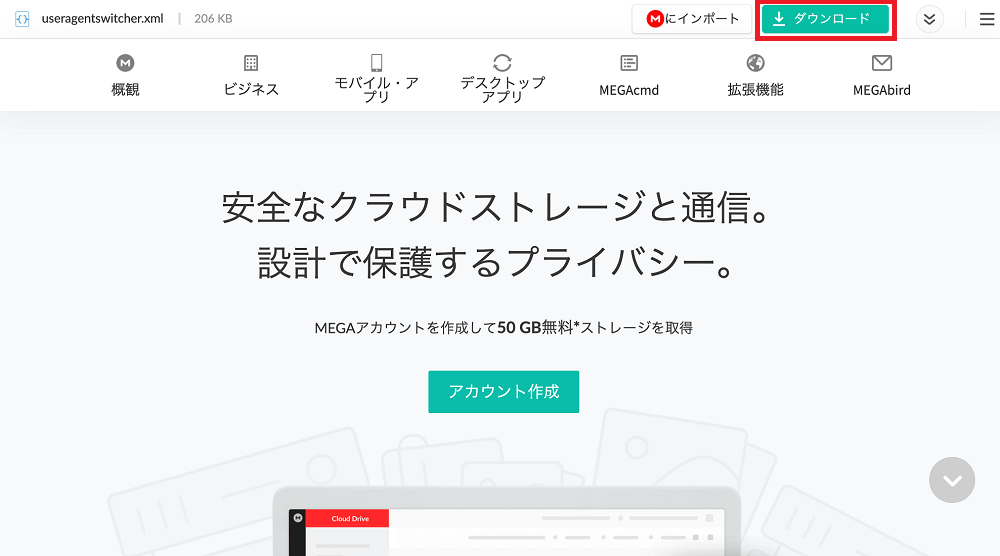
③「User-Agent Switcher for Chrome」の設定
◎XMLファイルのインポート
上記の①の最後で出てきた「User-Agent Switcher for Chrome」のページに戻り、MEGAでダウンロードしたXMLファイルをインポートします。
・ページの左側にある「Import/Export Settings」をクリックして表示させる
・「ファイルを選択」をクリックしてXMLファイルをインポート
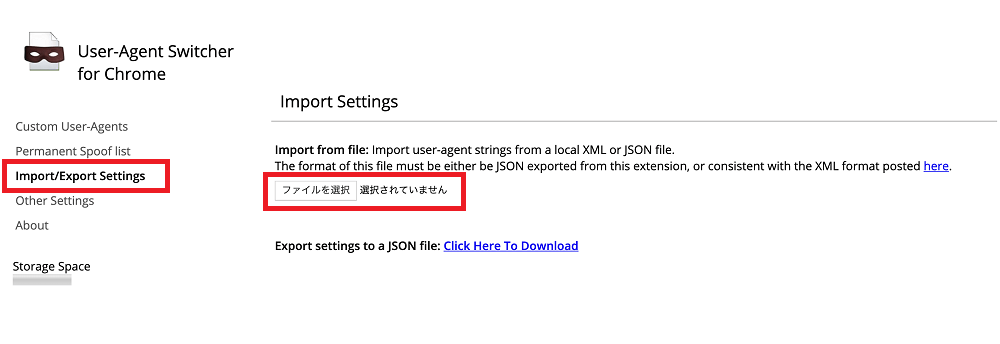
◎なりすましリストへの追加
・左側の「 Permanent Spoof list」をクリックして表示させる
・「Domain」の空欄に「twitter.com」と入力
・「User-Agent String」は少し下の「MSIE 11.0 -(Win 8.1 32)」を選択
・「Add」をクリック

④Twitterでの設定
いよいよTwitterの画面での設定です。
◎Cookie削除
・ブラウザのURLの左にある「鍵アイコン」をクリック
・以下の表示が出るので、「Cookie」をクリック
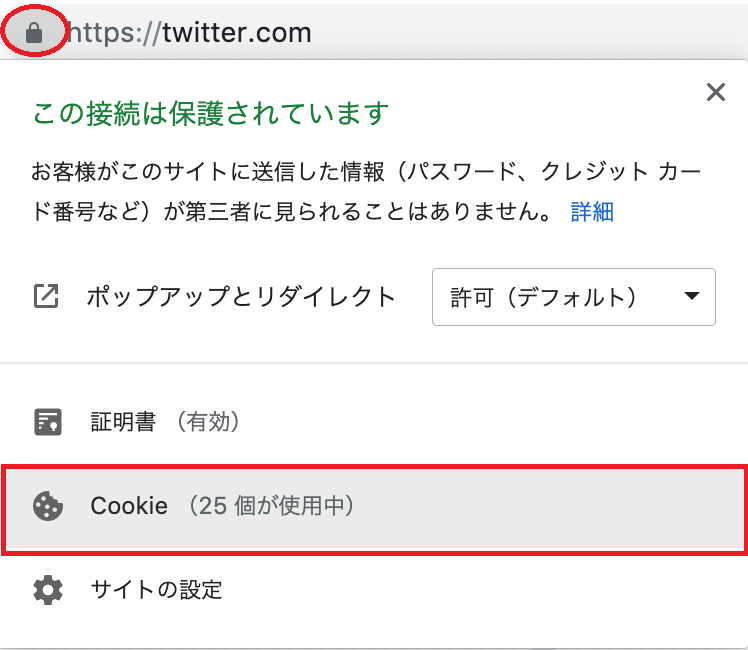
下の画像のように「使用中のCookie」という表示が出たら「twitter.com」や「api.twitter.com」などのcookieを削除します。
・「 twitter.com 」をクリックで選択して「削除」をクリック
・他にcookieがある場合も同様に一つずつ削除
・最後に「完了」をクリック
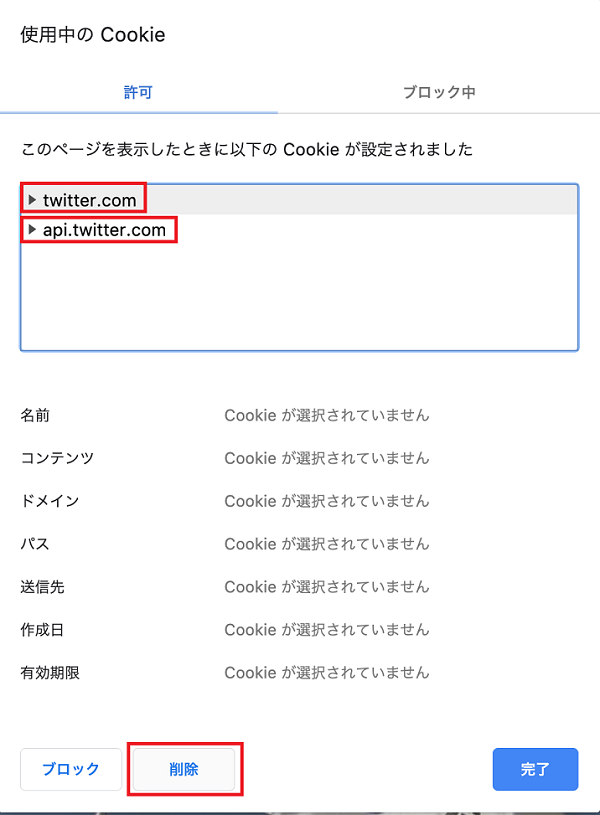
◎Twitter画面更新
・ブラウザの更新アイコンをクリックするか再読み込みをする
・ログアウトされるので再びログイン
すると、冒頭の画面のように旧デザインの画面が表示されます。
Chromeに追加していた「 Twitter™の自動更新 」や「 Twitcher - Twitter Account Switcher 」などの拡張機能も旧デザインの時と同様に使えています。
3.まとめ
①ひとまず順調
新デザインに変わって今回は不便な点ばかり目立ったので、旧デザインに戻せるように調べて実際に試してみました。
今のところは変更前と同様に使えています。
②今後も注視する必要あり
ただ、私自身のTwitterアカウントで試して元に戻せたように見えますが、実際は今後も使い続けてみないと完全に戻ったかどうかは分からないので、そのあたりはご了承いただければと思います。
気になる点がでてきたら、こちらの記事で報告いたします。
それでは、最後までお読みいただき、誠にありがとうございました。
③追記(7月24日)
今回紹介した「User-Agent Switcher for Chrome」を使って旧デザインに戻す方法は、自分で試している範囲では、パソコンの電源を切ると新デザインに戻ってしまうようです。
この記事のやり方では、パソコンを起動するごとにXMLファイルをインポートする必要がありそうです。
④追記(7月29日)
27日以降は、パソコン起動直後にTwitterを開いてみたら、初めから旧デザインになっていることが多いです。
起動時に新デザインで始まった時も、Twitterのページを更新すれば旧デザインに戻ります。